Cách sử dụng Find My Mobile Samsung để tìm lại điện thoại

Bạn từng lâm vào tình huống đánh rơi điện thoại Samsung và chỉ ước giá như có thể xác định được nó đang ở đâu? Rất may là nếu bạn đang dùng thiết bị Galaxy, Samsung đã trang bị sẵn một công cụ rất mạnh mẽ để hỗ trợ: Find My Mobile.
Không chỉ giúp xác định vị trí điện thoại, Find My Mobile Samsung còn cho phép bạn khóa máy từ xa, đổ chuông thiết bị, thậm chí xóa sạch dữ liệu để bảo vệ quyền riêng tư. Trong bài viết này, chúng ta sẽ cùng tìm hiểu chi tiết từ A đến Z cách kích hoạt, sử dụng và khai thác tối đa tính năng Find My Mobile Samsung một trợ thủ đắc lực trong trường hợp bạn bị mất thiết bị.
.jpg)
Thông tin cần biết về Find My Mobile Samsung
Find My Mobile trên điện thoại Samsung là tính năng gì?
Find My Mobile là tính năng bảo mật tích hợp trên các thiết bị Samsung Galaxy. Nó cho phép người dùng quản lý và điều khiển điện thoại từ xa khi không còn cầm thiết bị trong tay. Dù bạn quên máy ở đâu đó hay bị mất cắp, chỉ cần còn đăng nhập Samsung account và có kết nối mạng, bạn vẫn có thể dễ dàng theo dõi và xử lý từ xa.
.jpg)
Những lợi ích khi sử dụng Find My Mobile Samsung
Find My Mobile không đơn thuần chỉ là tính năng định vị, nó được thiết kế như một trung tâm điều khiển thiết bị từ xa, giúp bạn quản lý thiết bị ngay cả khi không cầm trong tay.
- Định vị thiết bị chính xác: Find My Mobile sử dụng GPS, Wi-Fi và mạng di động để giúp bạn xác định vị trí thiết bị trên bản đồ, thuận tiện khi bị quên hoặc thất lạc.
- Điều khiển từ xa không cần chạm máy: Bạn có thể khóa máy, đổ chuông hoặc ngăn tắt nguồn chỉ với vài thao tác trên trang web Find My Mobile.
- Sao lưu và bảo vệ dữ liệu: Cho phép sao lưu dữ liệu quan trọng lên Samsung Cloud trước khi xóa sạch thiết bị từ xa nhằm bảo vệ thông tin cá nhân.
- Bảo mật ngay cả khi thiết bị ngoại tuyến: Nhờ chế độ tìm kiếm ngoại tuyến, bạn vẫn có thể định vị máy thông qua các thiết bị Samsung khác ở gần, dù không có kết nối mạng.
.jpg)
Những điều kiện cần có để sử dụng tính năng Find My Mobile Samsung
Dù là công cụ mạnh mẽ, nhưng để Find My Mobile Samsung hoạt động chính xác, thiết bị của bạn cần đáp ứng một số điều kiện cơ bản sau:
- Thiết bị phải là điện thoại Samsung Galaxy hoặc thiết bị thuộc hệ sinh thái Galaxy, tính năng này không hỗ trợ các thương hiệu khác.
- Phải đăng nhập tài khoản Samsung Account trên thiết bị, đây là yêu cầu bắt buộc vì mọi thao tác định vị và điều khiển đều dựa vào tài khoản này.
- Tính năng Find My Mobile phải được bật trước đó. Nếu chưa bật, bạn sẽ không thể điều khiển thiết bị từ xa sau khi mất.
- Thiết bị cần có kết nối internet hoặc đã bật “Tìm kiếm ngoại tuyến”. Nếu cả hai điều kiện này không có, khả năng định vị và điều khiển sẽ rất hạn chế.
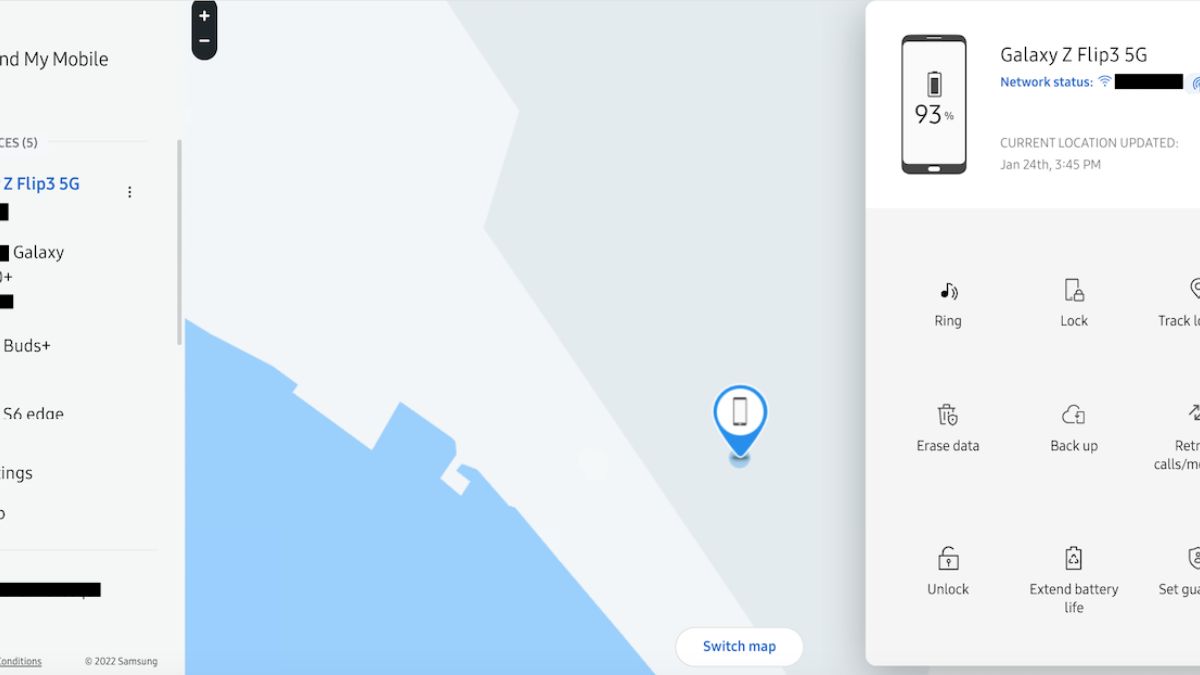
Hướng dẫn 2 cách thiết lập và sử dụng Find My Mobile trên điện thoại Samsung
Dưới đây sẽ hướng dẫn bạn 2 cách thiết lập và sử dụng Find My Mobile Samsung, giúp bạn chủ động hơn trong việc bảo vệ điện thoại và dữ liệu cá nhân trong mọi tình huống.
Kích hoạt Find My Mobile trên điện thoại
Để có thể sử dụng Find My Mobile Samsung, điều đầu tiên bạn cần làm là kích hoạt tính năng này trên thiết bị của mình. Đây là bước quan trọng giúp điện thoại của bạn có thể được định vị hoặc điều khiển từ xa nếu bị thất lạc.
Bước 1: Bạn hãy mở Cài đặt (Settings) trên điện thoại Samsung > Trong danh sách các tùy chọn, bạn kéo xuống và chọn mục Sinh trắc học và bảo mật.
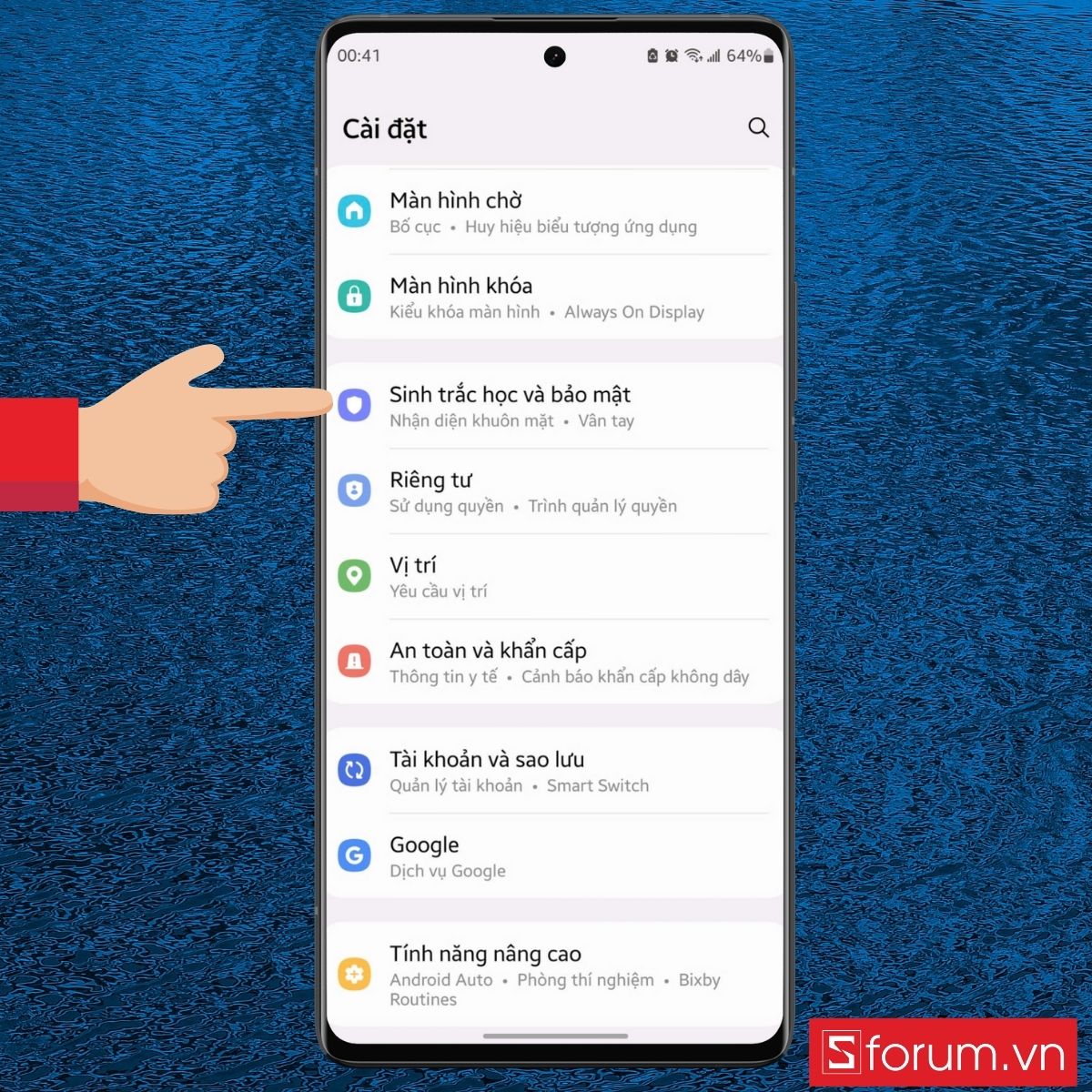
Bước 2: Trong phần Sinh trắc học và bảo mật, bạn hãy tìm đến Find My Mobile và nhấn vào đó.
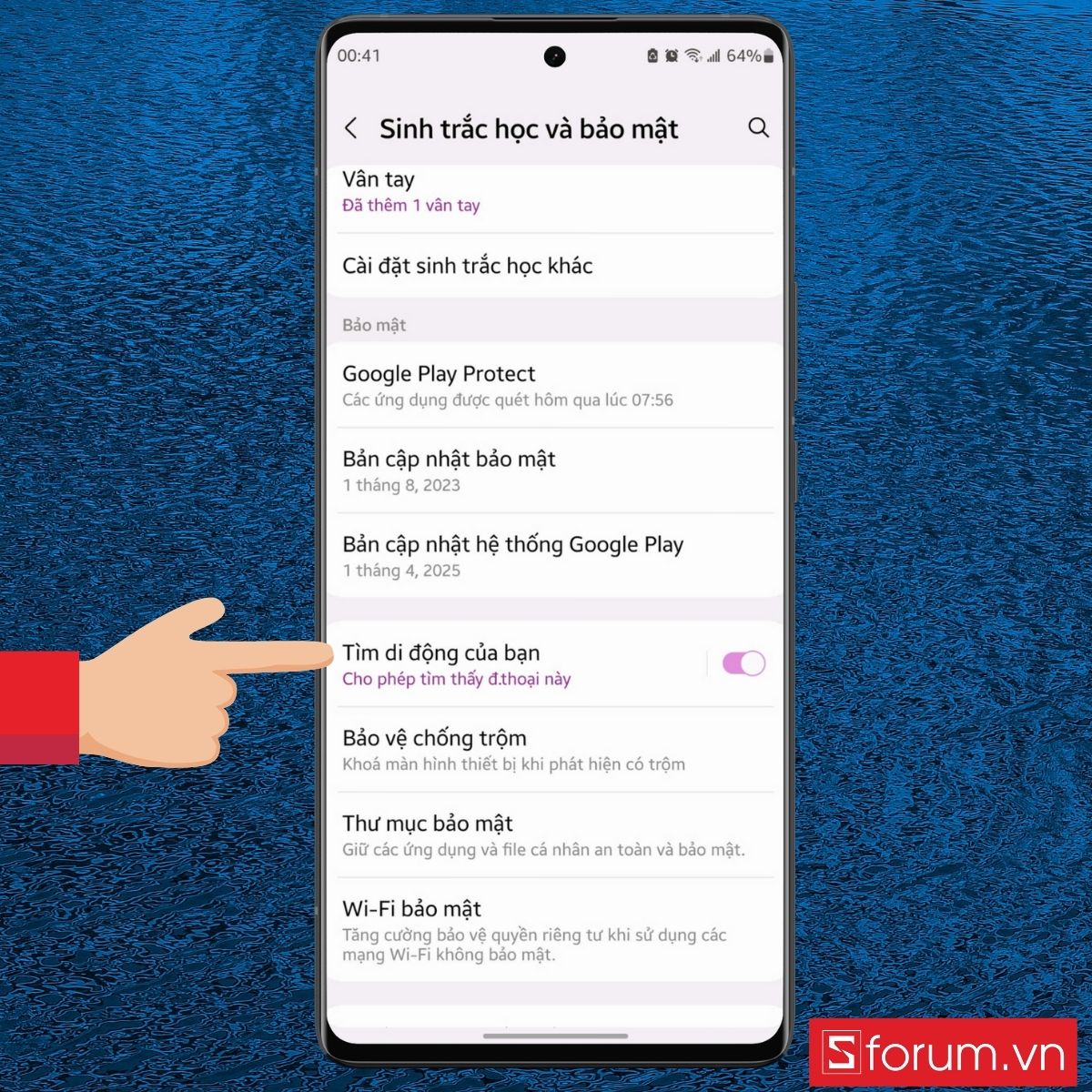
Nếu chưa đăng nhập, hệ thống sẽ yêu cầu bạn đăng nhập tài khoản Samsung.
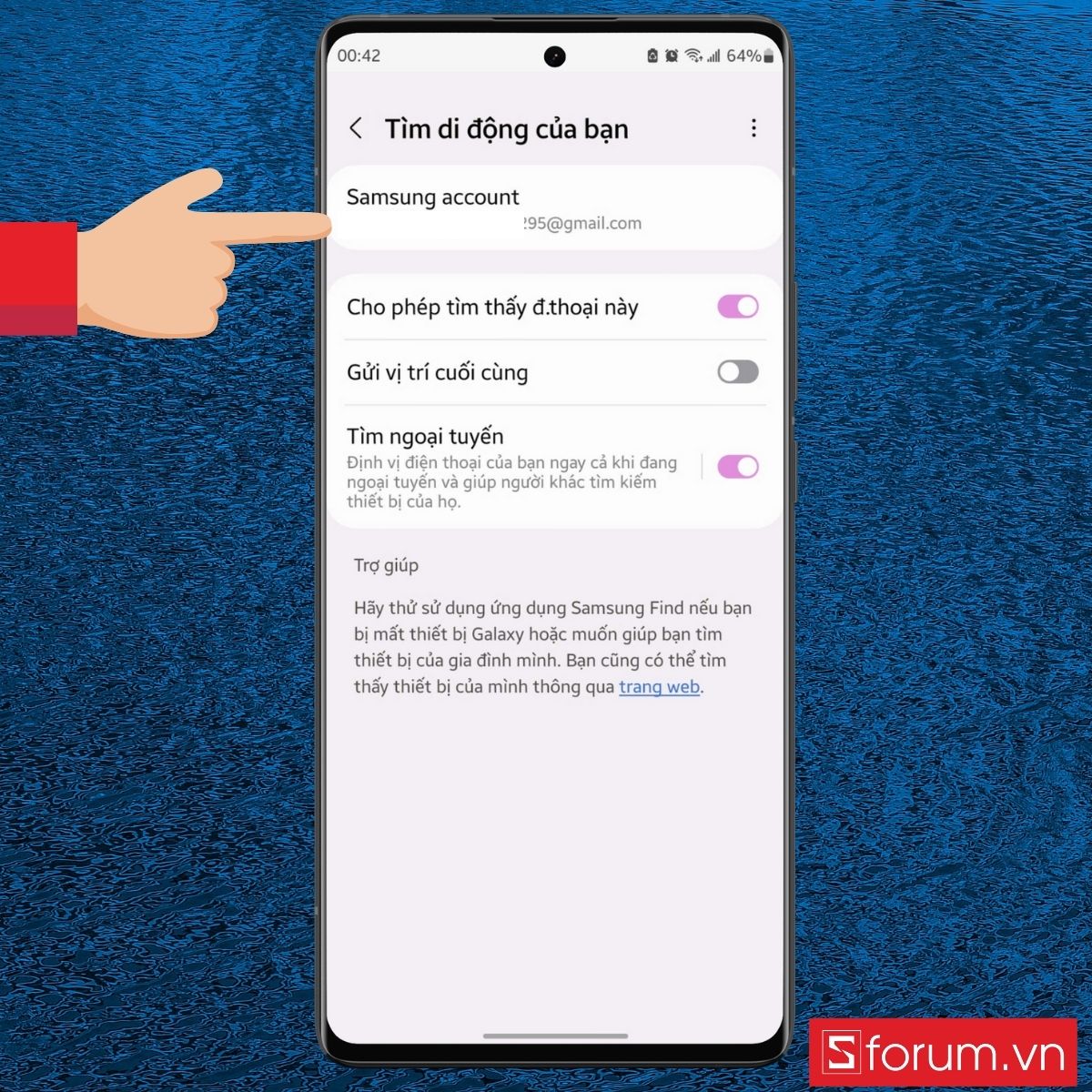
Bước 3: Sau khi đăng nhập, bạn sẽ thấy nút bật/tắt cho tính năng Find My Mobile, kích hoạt công tắc này để bật tính năng. Đồng thời, tại đây bạn cũng nên bật thêm các tùy chọn nâng cao như:
- Remote Unlock (Mở khóa từ xa): Cho phép bạn mở khóa thiết bị nếu quên mật khẩu hoặc mã PIN.
- Send Last Location (Gửi vị trí cuối cùng): Tự động gửi vị trí cuối cùng của thiết bị đến Samsung khi gần hết pin.
- Offline Finding (Tìm kiếm ngoại tuyến): Giúp tìm thấy thiết bị kể cả khi không có kết nối mạng, bằng cách dựa vào các thiết bị Galaxy khác gần đó.
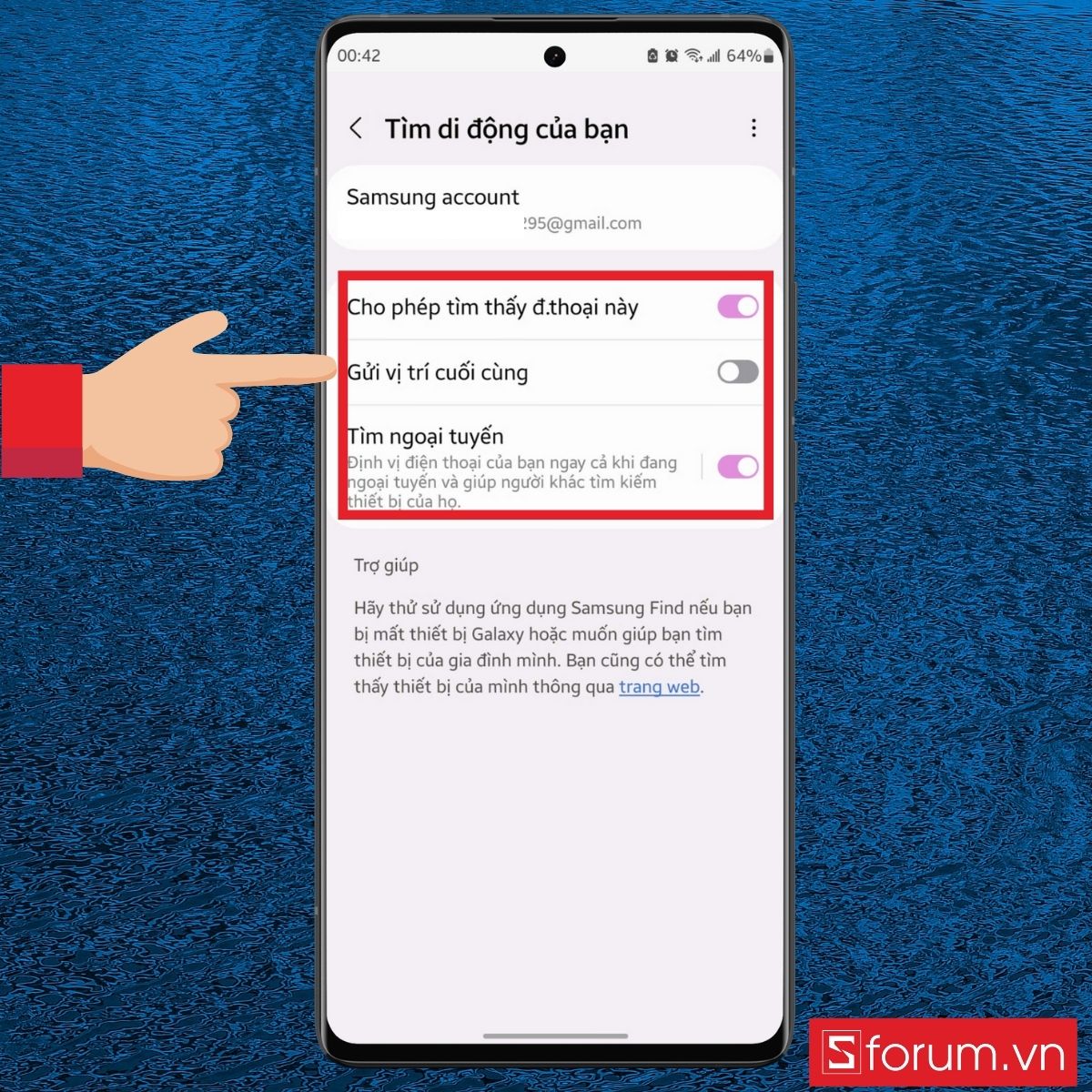
Ngoài ra, bạn có thể bật thêm SmartThings Find ngay trong cùng mục. Đây là một tính năng nâng cao cho phép bạn tìm cả các thiết bị khác của Samsung như đồng hồ Galaxy Watch, tai nghe Galaxy Buds, máy tính bảng,... ngay cả khi chúng đang ngoại tuyến.
Định vị điện thoại qua website tính năng Find My Mobile của Samsung
Sau khi bạn đã bật Find My Mobile trên điện thoại, trong trường hợp thiết bị bị mất, bạn có thể sử dụng máy tính hoặc điện thoại khác để truy cập website Find My Mobile của Samsung và tìm lại thiết bị.
Bước 1: Mở trình duyệt web và truy cập vào địa chỉ: https://findmymobile.samsung.com.
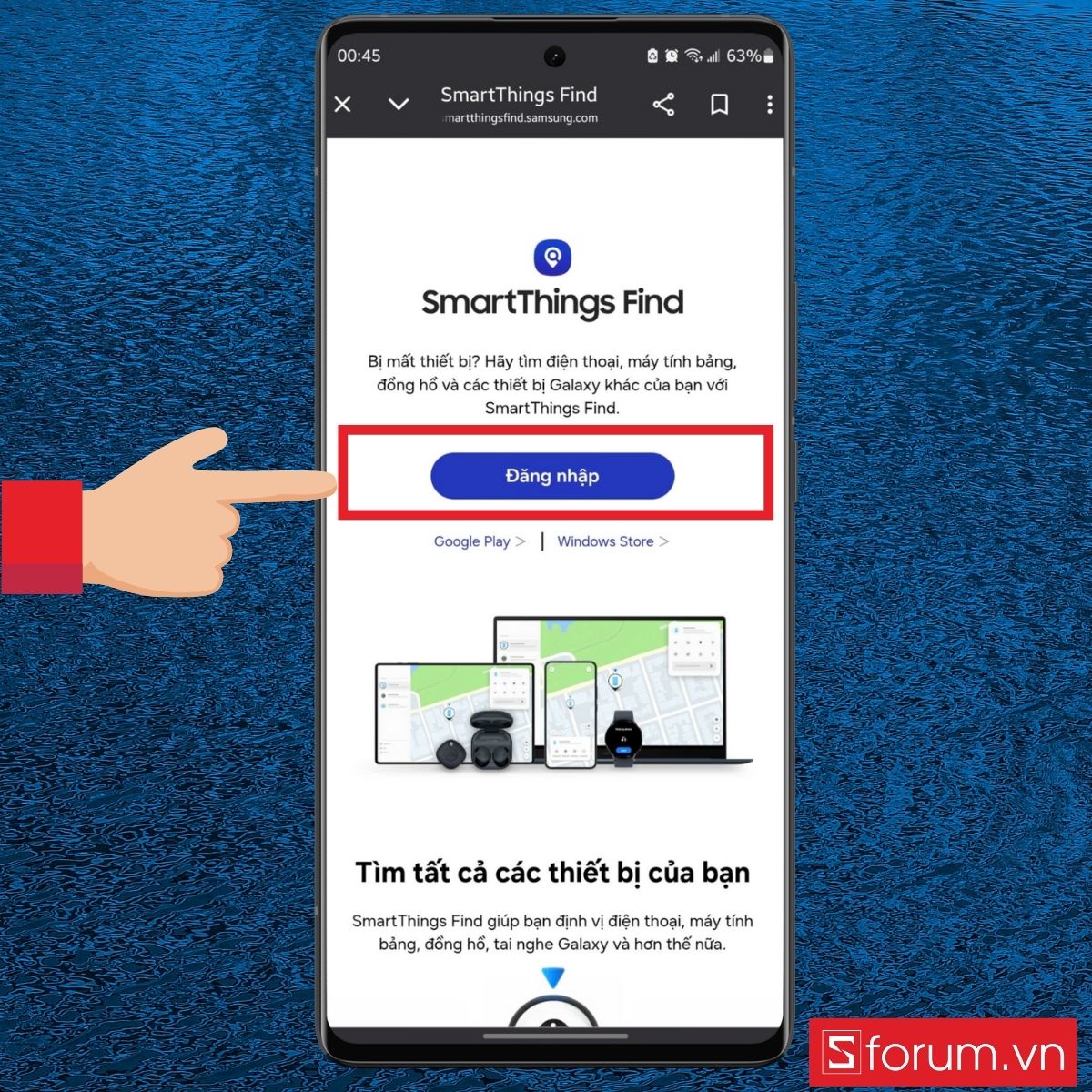
Bước 2: Sau đó, bạn tiến hành đăng nhập bằng tài khoản Samsung giống với tài khoản đã sử dụng trên điện thoại bị mất. Khi đăng nhập thành công, giao diện sẽ hiển thị danh sách tất cả thiết bị Samsung của bạn. Bạn hãy chọn đúng thiết bị cần tìm để bắt đầu sử dụng các tính năng từ xa.
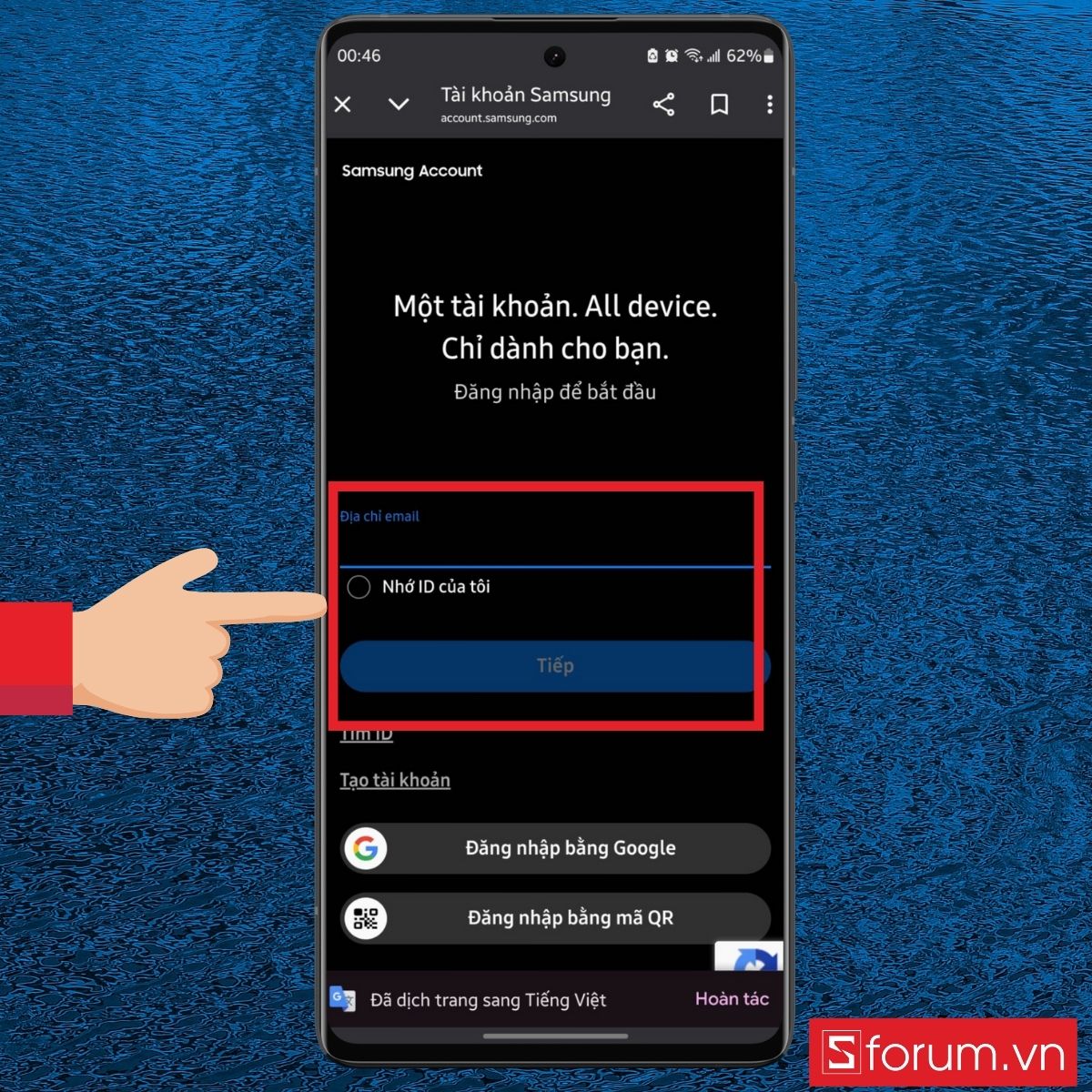
Bước 3: Ngay lập tức, hệ thống sẽ hiển thị vị trí hiện tại của thiết bị trên bản đồ nếu máy có kết nối mạng hoặc đã bật tìm kiếm ngoại tuyến. Bạn có thể nhấn vào “Theo dõi điện thoại của bạn” để theo dõi chính xác vị trí và kiểm tra điện thoại đang ở đâu.
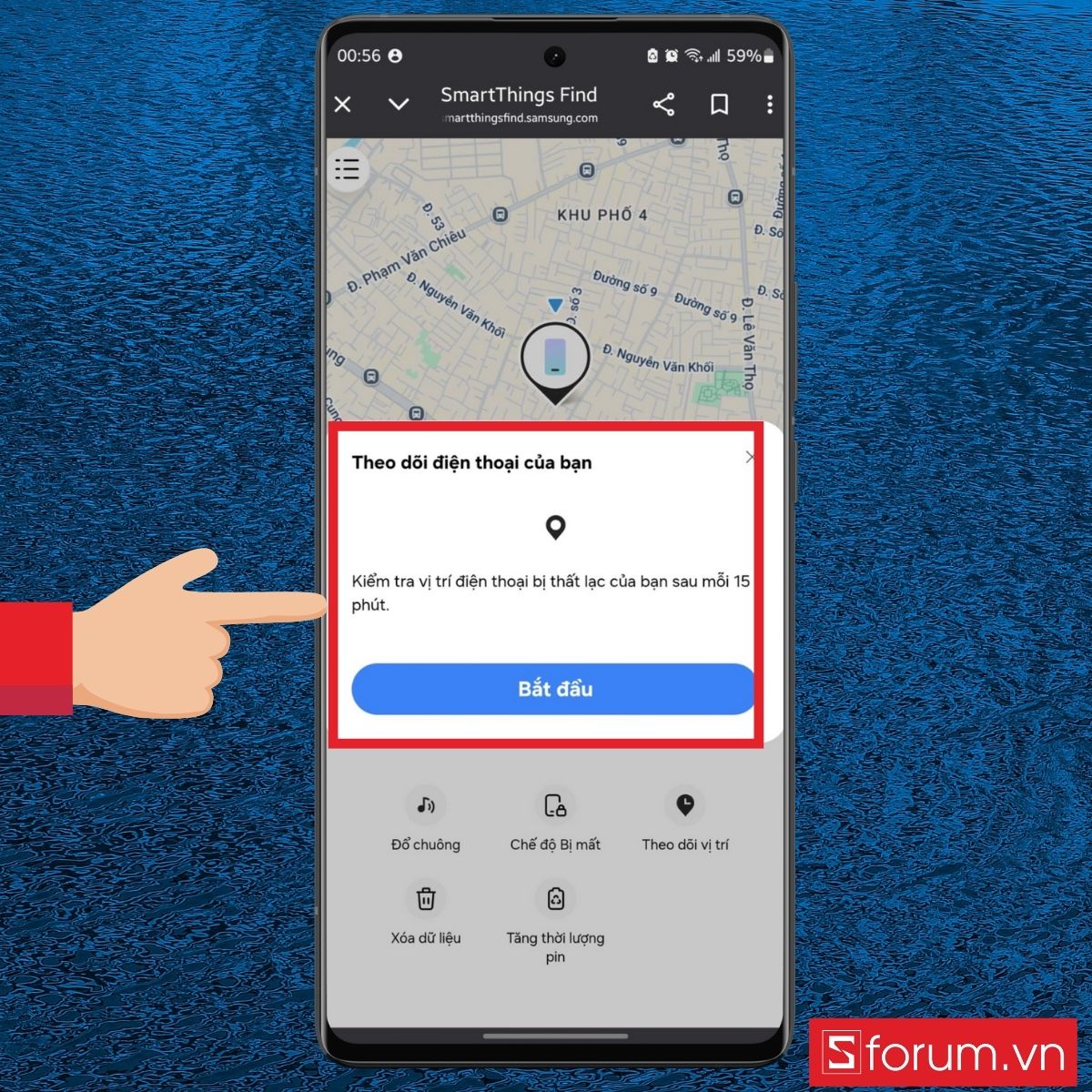
Bước 4: Nếu bạn nghi ngờ máy chỉ đang ở gần đâu đó, bạn có thể chọn tùy chọn “Chuông” để làm thiết bị phát âm thanh lớn trong 1 phút, kể cả khi đang để chế độ im lặng.
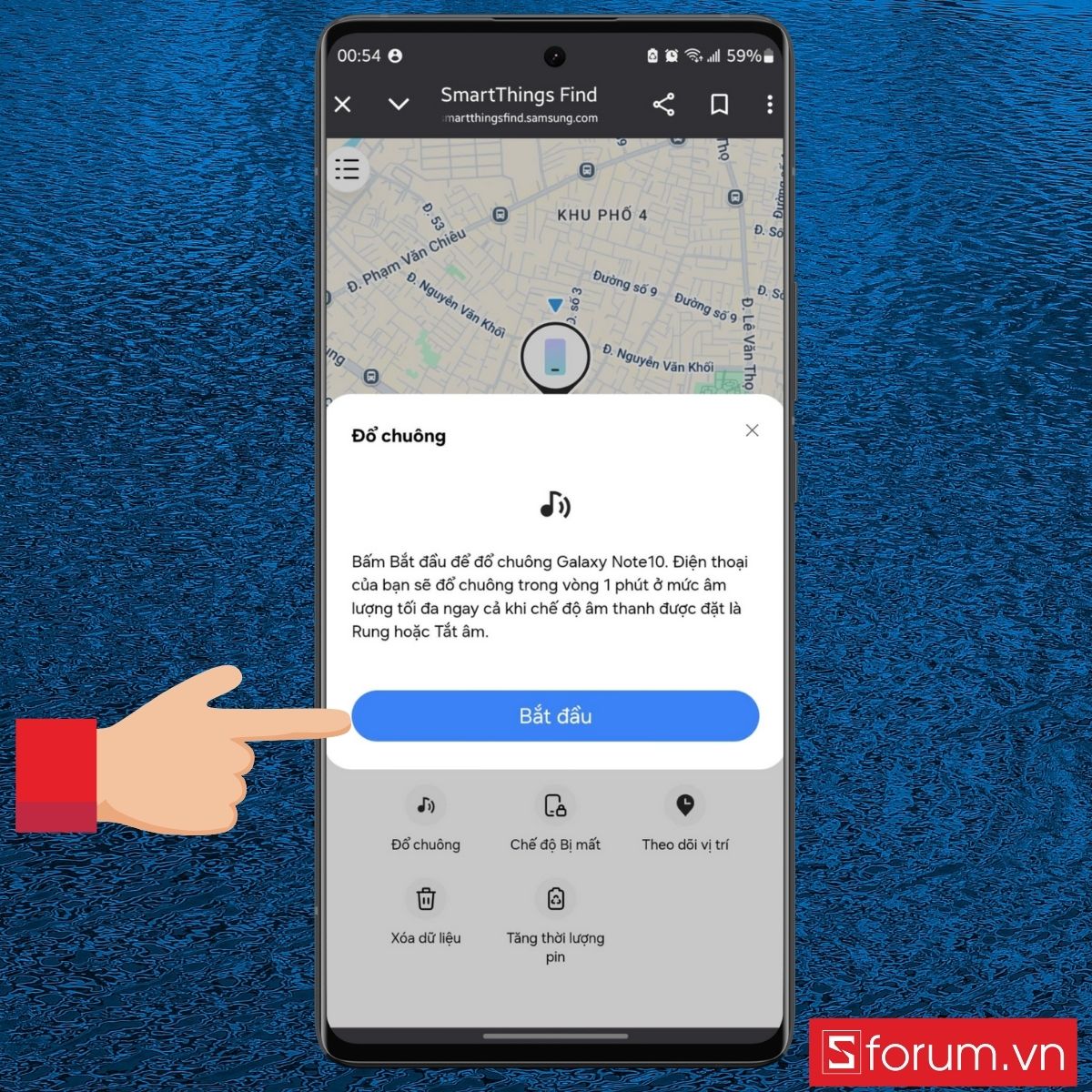
Bước 5: Trong trường hợp muốn ngăn chặn người khác mở máy, bạn hãy chọn tính năng “Chế độ bị mất”. Tại đây, bạn có thể tạo mã PIN mới để mở khóa, hiển thị một tin nhắn lên màn hình khóa (ví dụ: “Tôi làm rơi điện thoại, xin vui lòng gọi 09xxxxxxx”), đồng thời Khóa tắt nguồn để ngăn người khác truy cập vào điện thoại của bạn.
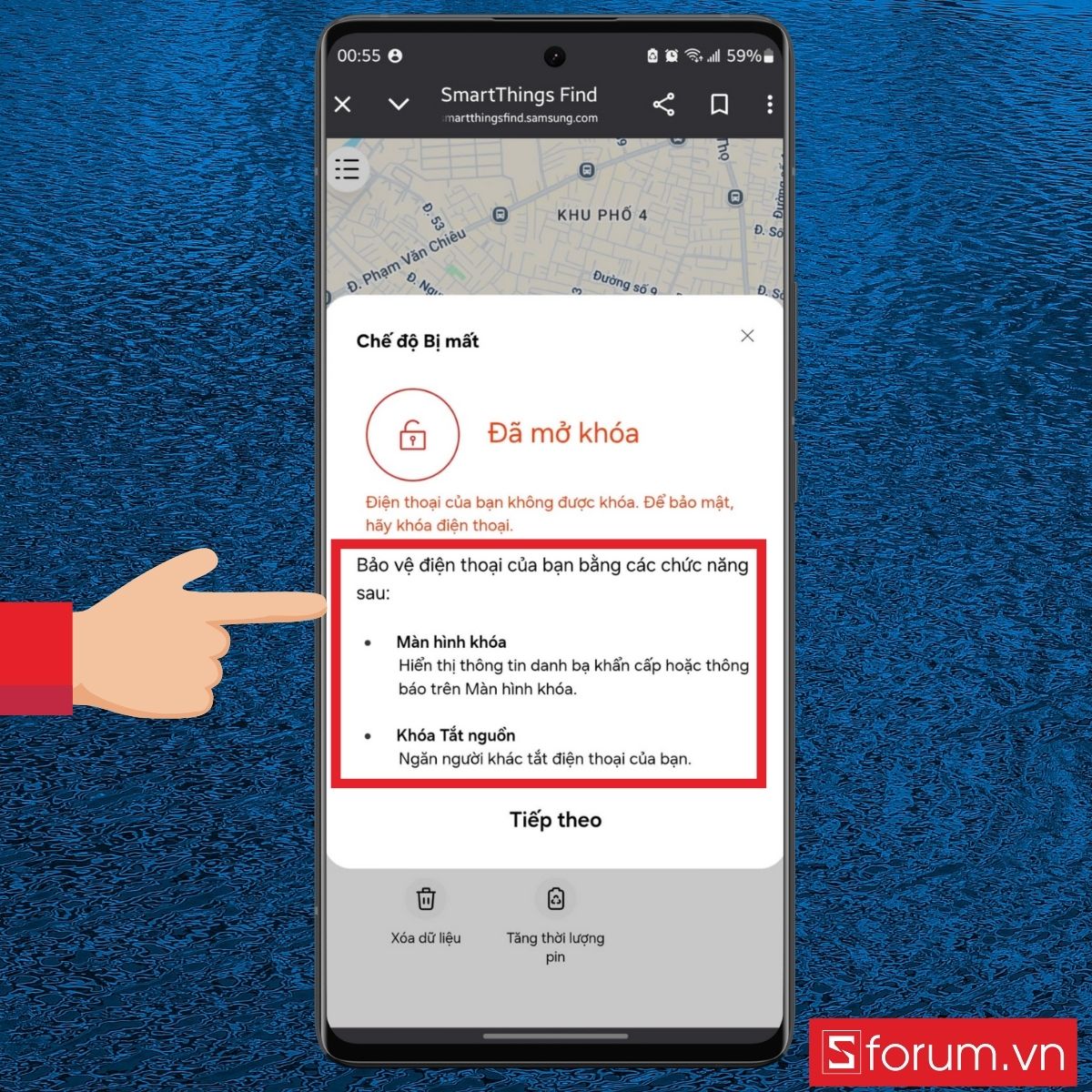
Bước 6: Cuối cùng, nếu bạn cảm thấy nguy cơ bị mất dữ liệu là rất lớn và không thể lấy lại máy, hãy dùng đến tính năng “Sao lưu” và “Xóa thiết bị”. Trước tiên, bạn có thể sao lưu toàn bộ dữ liệu hiện có trên máy lên Samsung Cloud. Sau đó, bạn có thể xóa toàn bộ dữ liệu từ xa để đảm bảo không ai có thể truy cập vào thông tin cá nhân bên trong.
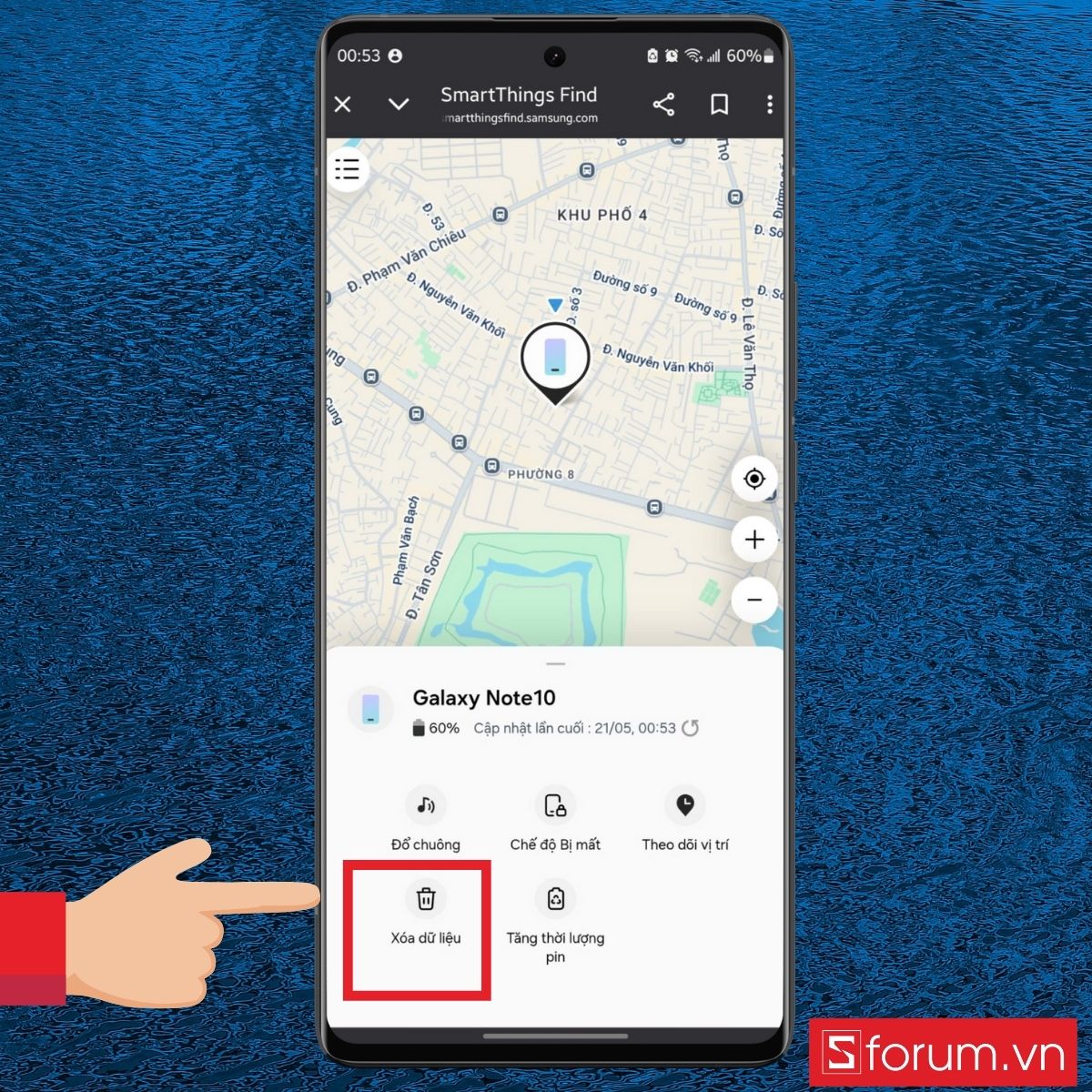
Tham khảo ngay các sản phẩm điện thoại Samsung với giá thành phải chăng đang được CellphoneS cung cấp ngay:
[Product_Listing categoryid="35" propertyid="" customlink="https://cellphones.com.vn/mobile/samsung.html" title="Các dòng Samsung đang được quan tâm nhiều tại CellphoneS"]
Find My Mobile Samsung là công cụ hữu ích giúp bạn bảo vệ thiết bị và dữ liệu cá nhân. Việc chủ động kích hoạt và sử dụng tính năng này sẽ giúp bạn yên tâm hơn trong trường hợp không may mất điện thoại. Hãy đảm bảo thiết bị của bạn đã được thiết lập đầy đủ để tận dụng tối đa các tính năng bảo mật mà Samsung cung cấp.
Xem thêm:
Câu hỏi thường gặp
Nếu quên bật tính năng “Tìm kiếm ngoại tuyến”, có cách nào tìm kiếm điện thoại Samsung bị mất không?
Trường hợp bạn chưa bật “Tìm kiếm ngoại tuyến” và thiết bị bị mất kết nối internet, khả năng định vị sẽ bị hạn chế. Tuy nhiên, nếu trước đó bạn đã kích hoạt “Gửi vị trí cuối cùng”, hệ thống vẫn có thể hiển thị vị trí cuối mà thiết bị ghi nhận được.
Sau khi xóa dữ liệu từ xa trên điện thoại Samsung đã mất, còn sử dụng được tính năng Find My Mobile Samsung nữa không?
Không. Việc xóa dữ liệu sẽ khôi phục thiết bị về trạng thái ban đầu như mới xuất xưởng. Do đó, bạn sẽ không thể tiếp tục điều khiển hay định vị thiết bị qua Find My Mobile.


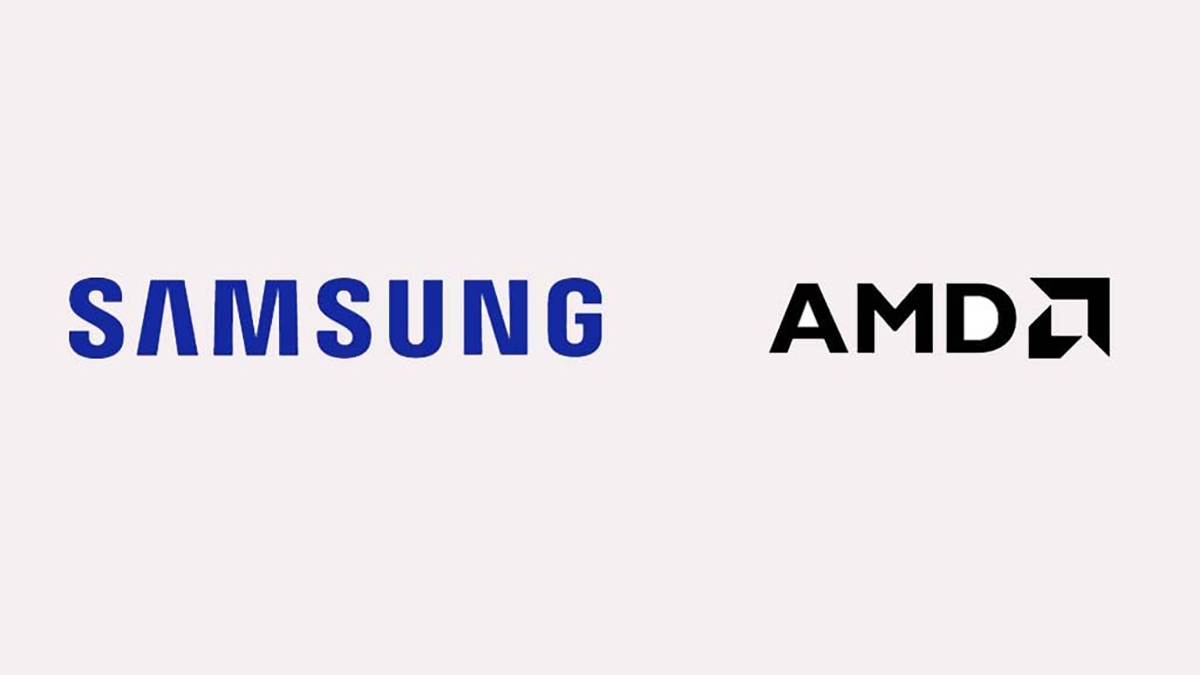





Bình luận (0)